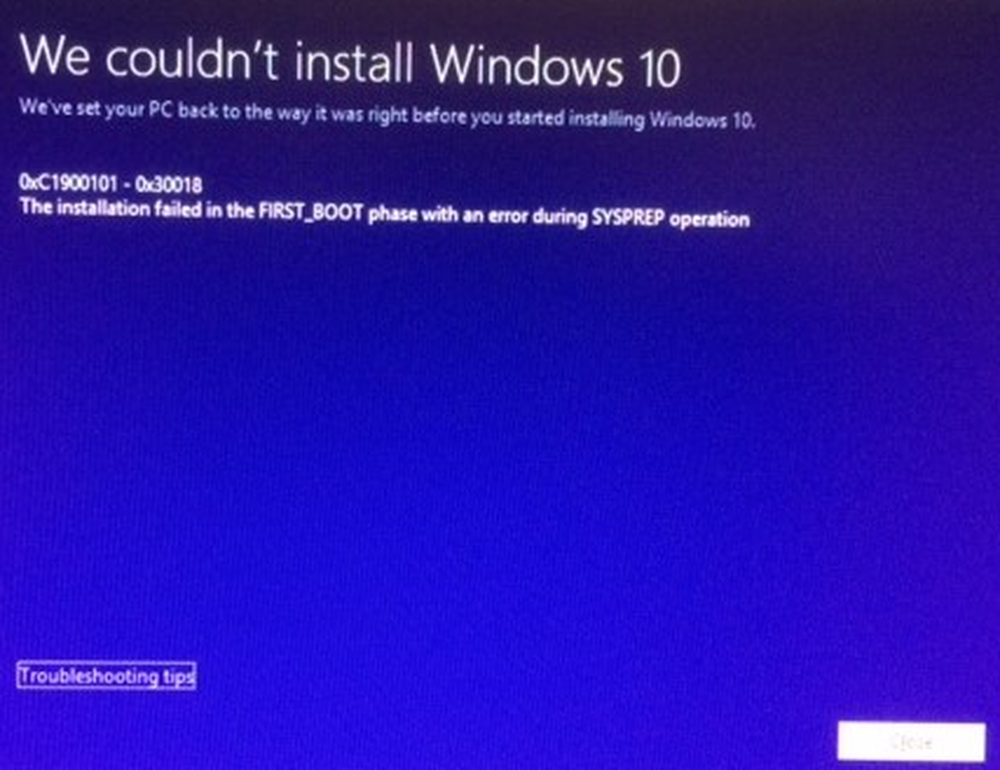Windows 10 nu reușește să se încarce; Repararea automată a pornirii, reîmprospătarea, resetarea PC-ului nu reușește
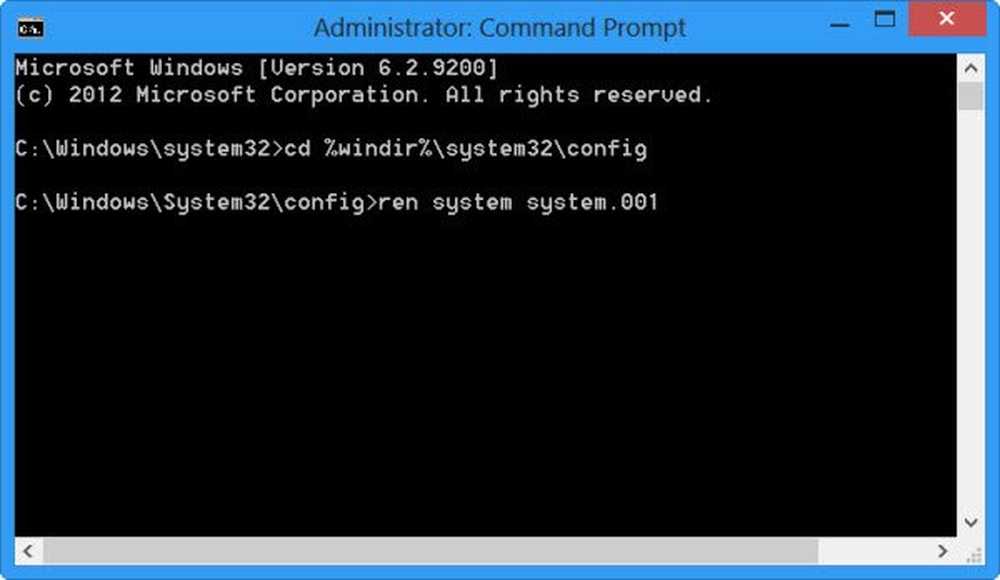
Dacă ale tale Windows 10/8 nu pornește, va lansa Repararea automată a pornire, pentru a încerca să repare Windows. Dacă funcția Reparare automată este de asemenea defectă, veți dori să utilizați opțiunea Refresh your PC sau Reset your PC. Pentru a face acest lucru, veți selecta Opțiuni avansate> Depanare> Resetare sau Reîmprospătare.
Windows 10 nu reușește să se încarce
Acum chiar dacă Reîmprospătați computerul sau Resetați PC-ul opțiunile nu reușesc, veți fi returnate pe ecranul WinRE. O astfel de situație ar putea apărea dacă staful dvs. de Windows Registry a fost grav deteriorat sau corupt.
Actualizați sau Resetare PC eșuează după remedierea automată a inițializării
Într-un astfel de caz, KB2823223 vă recomandă să încercați următoarele:

Din ecranul WinRE, selectați Depanare> Opțiuni avansate.

Sub opțiunile avansate> Prompt comandă.

Utilizați comanda CD și schimbați directorul la \ Windows \ System32 \ config dosarul următor:
- Tip cd% windir% \ system32 \ config și apăsați Enter.

Acum ar trebui să redenumiți registrele sistemului și software-ului System.001 și Software.001. Pentru aceasta, tastați următoarea comandă una după alta și apăsați Enter:
- ren System.001
- ren software software.001
Dacă doriți să utilizați Refresh PC-ul dvs., redenumiți NUMAI unitatea System. Dar, într-un astfel de caz, dacă software-ul dvs. este de asemenea corupt, este posibil să nu puteți utiliza opțiunea Refresh your PC. Într-un astfel de caz, este posibil să trebuiască să redenumiți și software-ul. Când redenumiți modulul Software, nu veți putea utiliza Reîmprospătați computerul, ci numai opțiunea Resetați computerul.
În cele din urmă, tastați Exit pentru a închide Promptul de comandă.
Reporniți computerul înapoi la ecranul Reparare automată.
Selectați> Opțiuni avansate> Depanare> "Resetați computerul" sau "Resetați computerul", după cum doriți.
Ar trebui să funcționeze!
Această procedură vă va ajuta, de asemenea, dacă primiți o problemă de resetare a mesajului dvs. de eroare atunci când utilizați opțiunea Resetați acest computer.
Dacă comenzile de redenumire a stupilor software nu reușesc și veți primi Procesul nu poate accesa fișierul, deoarece este utilizat de alt proces eroare, vă sugerăm să încărcați din mediul dvs. de instalare și să executați comenzile. Odată ce ajungeți la Reparați calculatorul ecran, selectați Depanare> Opțiuni avansate> Command Prompt și apoi executați comenzile.
Reparația de pornire automată nu a putut repara calculatorul
Dacă Reparația automată eșuează, și primiți un mesaj de eroare Reparația automată nu a putut repara calculatorul, este posibil să fie necesar să verificați fișierul jurnal la:
C: \ Windows \ System32 \ Fișierele jurnal \ Srt \ SrtTrail.txt
Această postare vă va ajuta dacă Windows-ul dvs. este blocat într-o buclă de reboot fără sfârșit.
BACSIS: Citiți despre opțiunile de pornire avansată și despre cum să porniți Windows 10 direct în ecranul Setări avansate de pornire.